Pour afficher le chatbot côté site avec SmartSearchWP, suivez ces étapes :
1. Connectez-vous à votre tableau de bord WordPress.
2. Recherchez « SmartSearchWP » dans le menu latéral.
3. Cliquez sur « Paramètres généraux » pour accéder aux paramètres du plugin.
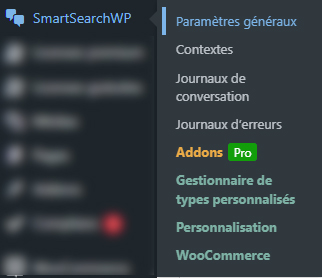
4. Activez l’affichage du plugin
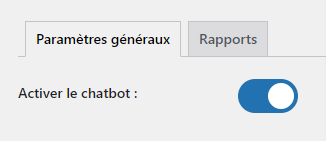
1. Accédez à la section ‘Contextes’ : Dans le menu de configuration de SmartSearchWP, sélectionnez « contextes ». C’est contextes constituent la base pour les réponses de votre chatbot. Si vous n’avez aucun contexte d’activé, le chatbot ne s’affichera pas.
2. Définir les pages à inclure : Sélectionnez les pages dont le chatbot doit tenir compte pour répondre. Vous pouvez choisir les pages spécifiques que vous souhaitez inclure dans la base de connaissances du chatbot en cliquant sur « Générer les intégrations », ce qui entraînera le chatbot avec vos contenus, puis sur « Activer ».
3. Personnaliser les paramètres : Ajustez les paramètres tels que la température, le nombre de contextes, le seuil de similarité et le seuil de précision pour définir comment l’IA doit se comporter dans la partie « paramètres généraux ».
1. Il est nécessaire d’activer le chatbot et d’activer au minimum un contexte pour que le chatbot s’affiche.
2. Le chatbot s’affiche automatique en bas à droite de votre écran. Il n’y a pas de widget nécessaire.
Powered by BetterDocs


Doté d'une intelligence artificielle, le robot peut faire des erreurs. Pensez à vérifier les informations importantes.